Ciemny tryb YouTube to alternatywny schemat kolorów dla witryny wideo, która zamienia swój zwykły biały interfejs na odcienie szarości i czerni. Ale dlaczego jest to ważne i jak możesz je aktywować?
Tryb ciemny ma kilka zalet. Po pierwsze, w przypadku YouTube sprawia, że filmy wyróżniają się bardziej na tle reszty strony, umożliwiając łatwiejsze skupienie się na akcji. Jest to szczególnie przydatne w przypadku filmów, które zostały przesłane w stosunkowo niskiej rozdzielczości i nie wyglądają dobrze, jeśli są wyświetlane na pełnym ekranie.
Na telefonie lub tablecie. przejście do trybu ciemnego YouTube może także wydłużyć czas działania baterii. Białe piksele zużywają więcej energii niż czarne (szczególnie na urządzeniach z wyświetlaczami AMOLED), więc ciemniejszy schemat kolorów zużywa mniej soku. Oglądanie filmów może dość szybko rozładować baterię, więc mile widziane jest wszystko, co robi różnicę.
Wiele osób uważa, że ciemne interfejsy są łatwiejsze dla oczu niż białe, szczególnie podczas korzystania z urządzeń w nocy. Nie wiadomo, czy ograniczenie niebieskiego światła w rzeczywistości poprawia jakość snu, ale przejście na ciemną stronę z pewnością pomaga zmniejszyć olśnienie.
Wreszcie, gdy jest dobrze zaprojektowany, tryb ciemny wygląda po prostu fajnie i zawsze świetnie jest mieć wybór, jeśli chodzi o aplikacje, z których korzystamy na co dzień.
Uzyskaj tryb ciemny YouTube na Androida
Jeśli używasz Androida 10, aplikacja YouTube automatycznie przełączy się w tryb ciemności, gdy włączysz tryb ciemności dla całego telefonu. Aby to zrobić, wprowadź ustawienia telefonu, wybierz „Wyświetlacz” i dotknij przełącznika „Tryb ciemny”.
Jeśli używasz Androida 9 (Pie) lub niższego, dotknij ikony swojego profilu w prawym górnym rogu aplikacji YouTube, a następnie dotknij „Ustawienia” i wybierz „Ogólne”. Stuknij wygląd, a następnie wybierz „Ciemny motyw” z listy opcji.
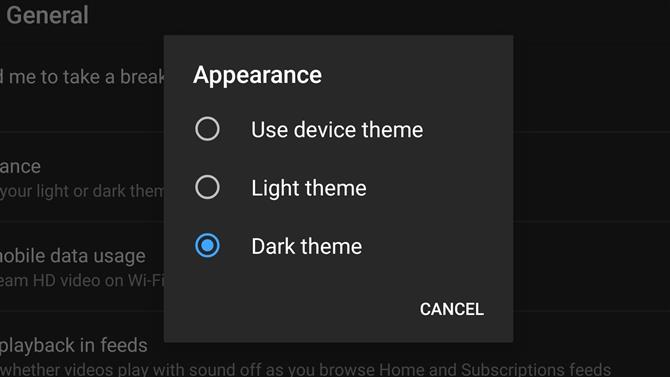
(Kredyt na zdjęcia: Google)
Uzyskaj ciemny tryb YouTube na iPhone’a
Jeśli Twój iPhone ma system iOS 13 lub nowszy, możesz włączyć tryb ciemny dla YouTube i wszystkich innych aplikacji, otwierając główne menu ustawień telefonu, dotykając opcji „Wyświetlacz i jasność” i wybierając opcję „Ciemny”.
Jeśli używasz starszej wersji systemu iOS lub nie chcesz zmieniać ustawień każdej aplikacji w telefonie, możesz włączyć tryb ciemny YouTube w samej aplikacji. Po prostu dotknij ikony swojego profilu w prawym górnym rogu, a następnie dotknij „Ustawienia” i dotknij przełącznika „Ciemny motyw”, aby go włączyć.
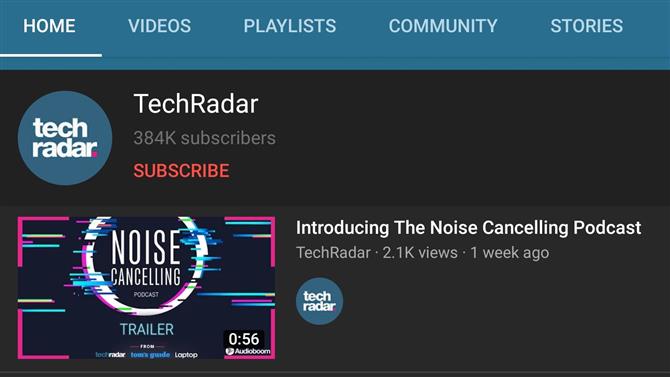
(Kredyt na zdjęcia: Google)
Uzyskaj tryb ciemny YouTube na komputery stacjonarne
Aby włączyć tryb ciemny dla witryny YouTube na komputery, upewnij się, że jesteś zalogowany na swoje konto Google, a następnie kliknij ikonę swojego profilu w prawym górnym rogu strony. Kliknij opcję „Ciemny motyw”, a następnie użyj przełącznika, który się pojawi, aby go włączyć.
Aby cofnąć zmianę, po prostu powtórz proces i wybierz „Motyw światła”.

(Kredyt na zdjęcia: Google)
Inne sposoby oszczędzania energii
Istnieje kilka innych sposobów na zmniejszenie zużycia energii przez YouTube na telefonie lub tablecie.
Być może najlepszym z nich jest opcja „Przypomnij mi zrobić przerwę”, którą można znaleźć w ustawieniach aplikacji. Pomoże Ci to uniknąć godzinnego wpadania do króliczej nory z interesującą zawartością i rozładowania baterii, gdy będziesz daleko od gniazdka elektrycznego. Możesz wybrać dokładnie, jak często aplikacja będzie cię szturchać.
Możesz także zmniejszyć ogólną jasność ekranu, co pomoże nieco zmniejszyć pobór mocy, niezależnie od tego, czy jesteś w trybie ciemności, czy nie.
- Dowiedz się, jak uzyskać tryb ciemny Gmaila
